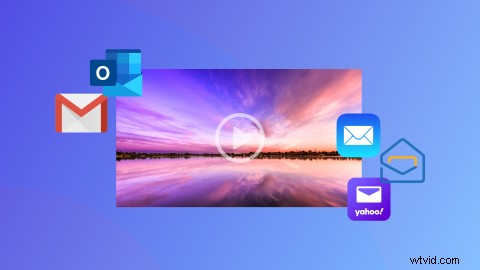
Udoskonaliłeś i zapisałeś swoje nowe wideo i jesteś gotowy do wysłania wideo pocztą e-mail, ale jest napisane „Przepraszam. Rozmiar pliku jest za duży, aby dołączyć do wiadomości e-mail”. Wszyscy twórcy wideo znają to przerażające wyskakujące okienko. To może być frustrujące, ale mamy wszystkie odpowiednie wskazówki i triki, które pomogą Ci wysyłać duże pliki wideo pocztą e-mail.
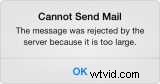
Omówmy wszystko, co musisz wiedzieć o limitach rozmiaru plików dla dostawców poczty e-mail, dołączaniu dużego wideo pocztą e-mail i pomyślnym wysyłaniu dużego wideo pocztą e-mail. Czytaj dalej, gdy odkrywamy:
-
Jak wysłać duży film przez e-mail (5 sposobów)
-
Wyślij swój film przez Dropbox
-
Zapisz swój film za pomocą opcji małego rozmiaru pliku Clipchamp
-
Skompresuj plik do wysłania e-mailem
-
Wstaw pliki za pomocą Dysku Google
-
Udostępnianie plików za pomocą stron udostępniania Clipchamp
-
Najczęstsze pytania:Dlaczego Dysk Google obniża jakość moich filmów?
-
Najczęściej zadawane pytania 2:Jaki jest najszybszy bezpłatny sposób udostępnienia dużego filmu?
-
Najczęstsze pytania 3:Jak umieścić film w wiadomości e-mail?
Jak wysłać duży film e-mailem (5 sposobów)
Gdy twórcy i właściciele firm chcą wysyłać duże pliki wideo pocztą e-mail, może to być niepotrzebne wyzwanie. Wszyscy zbyt dobrze znamy symbol „błąd”, jeśli mamy wysyłać duże pliki. Czemu? Ponieważ może po prostu brakować ważnych kroków między eksportem wideo a załączeniem pliku do wiadomości e-mail. Wcześniej pierwszym punktem styku z marką był baner zewnętrzny, reklama telewizyjna, a nawet direct mail. Teraz może korzystać z wideo online.
Wyślij e-mailem limity rozmiaru dużych plików wideo
Każda platforma e-mail wymaga różnych limitów rozmiaru plików. Te ograniczenia obowiązują, ponieważ serwery są ograniczone liczbą żądań, które mogą wykonać.
-
Ograniczenia rozmiaru plików programu Outlook: Przesyłane pliki do poczty e-mail Outlooka muszą mieć maksymalnie 20 MB razem.
-
Ograniczenia rozmiaru plików Gmaila :przesyłanie dużych plików wideo przez Gmaila musi mieć maksymalny rozmiar 25 MB w sumie.
-
Ograniczenia rozmiaru plików poczty Yahoo: Wyślij do 25 MB wideo za pośrednictwem poczty e-mail z pocztą Yahoo.
-
Ograniczenia rozmiaru plików poczty Zoho: Wysyłaj duże pliki wideo o łącznej wielkości do 20 MB za pomocą poczty Zoho.
-
Ograniczenia rozmiaru plików poczty iCloud: Wysyłaj i odbieraj wiadomości o rozmiarze do 20 MB w rozmiarze dzięki poczcie iCloud.
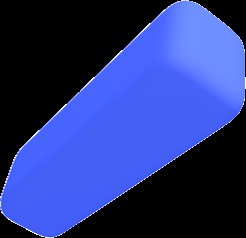
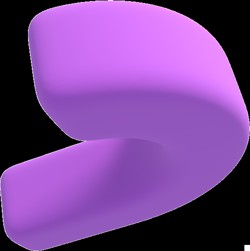
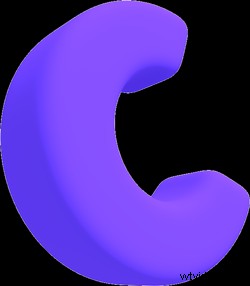 Bezpłatny edytor wideo w przeglądarce
Bezpłatny edytor wideo w przeglądarce Twórz profesjonalne filmy w minuty
Wypróbuj za darmo1. Wyślij swój film przez Dropbox
Udostępnianie plików jest łatwe dzięki Dropbox. To nowoczesna przestrzeń do pracy zaprojektowana z myślą o skróceniu czasu pracy — dzięki czemu możesz skupić się na rzeczach, które mają znaczenie.
Wszystkie pliki przesłane do Dropbox nie mogą przekroczyć limitu miejsca. Nie ma limitu rozmiaru plików przesyłanych za pośrednictwem aplikacji komputerowych lub mobilnych, a pliki przesyłane na dropbox.com mają maksymalny rozmiar 50 GB.
Prześlij plik wideo do Dropbox lub zapisz i prześlij bezpośrednio z naszego internetowego edytora wideo. Po przesłaniu filmu do Dropbox wystarczy zalogować się do Outlooka, Gmaila, poczty Yahoo, Zoho Mail lub iCloud. Udostępnij łącza do pliku (kopiuj), aby wysłać pliki na adresy e-mail (wklej). To takie proste.
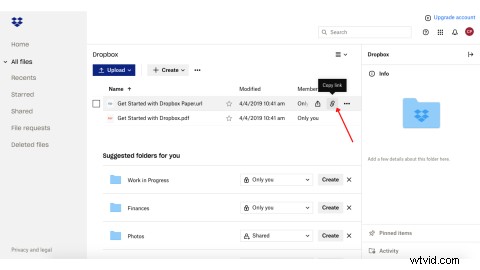
2. Zapisz swój film za pomocą opcji małego rozmiaru pliku Clipchamp
Łatwym rozwiązaniem do wysyłania dużych plików wideo pocztą e-mail jest wyeksportowanie wideo w małym rozmiarze pliku.
Podczas eksportowania za pomocą naszego internetowego edytora wideo prezentowane są 3 różne opcje rozmiaru pliku. Rozdzielczość 480p, 720p i 1080p . Aby uzyskać najwyższą kompresję, wybierz 480p (nadaje się do filmów demonstracyjnych) lub 720p (nadaje się do mediów społecznościowych).
Aby dalej skompresować plik wideo i pomyślnie wysłać go pocztą e-mail, wybierz Szkic opcja w trakcie optymalizacji. Jakość Twojego filmu nie będzie tak wyraźna i wyraźna jak Jakość opcja optymalizacji, ale ta funkcja działa najlepiej w przypadku udostępniania plików.
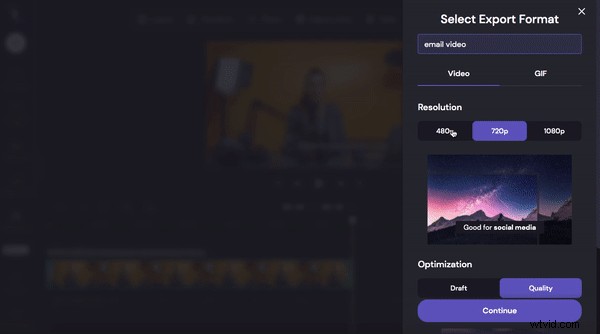
Teraz porównajmy dwie z naszych mniejszych metod oszczędzania. Ten sam 20-sekundowy film zapisaliśmy w dwóch różnych formatach. Wersja robocza 480p kontra jakość 720p . Jest oczywiste, że nasza metoda zapisywania najmniejszego rozmiaru pliku wygrała o 17,80 MB i będzie nadawał się do wysłania za pośrednictwem dowolnej platformy e-mail.
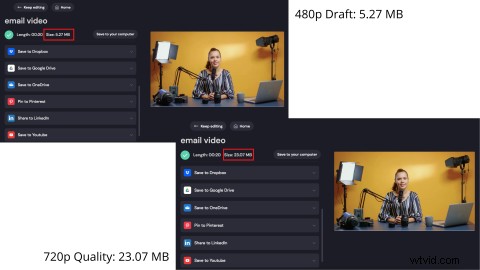
3. Skompresuj plik do wysłania e-mailem
Podobnie jak przy użyciu rozdzielacza plików PDF do zmniejszania rozmiaru dokumentów, możesz użyć oprogramowania innej firmy, aby zmniejszyć rozmiar pliku wideo. Czy kiedykolwiek myślałeś o użyciu narzędzia online do kompresji dużych plików wideo?
Gdy kompresujesz lub skompresujesz swoje filmy, zmniejsza to rozmiar pliku, który może być wystarczająco mały, aby wysłać go w ramach limitu rozmiaru wiadomości e-mail. Sugerujemy narzędzie HandBrake do konwersji dużych plików wideo do wysłania pocztą elektroniczną.

4. Wstaw pliki za pomocą Dysku Google
Podczas wysyłania wiadomości e-mail z konta Gmail zauważysz logo Dysku Google obok przycisku załącznika (spinacza). Ten przycisk załącznika z Dysku Google umożliwia użytkownikom wstawianie plików do 25 MB używając miejsca na Dysku Google.
Wszystko, co musisz zrobić, to wstawić swój film z Dysku Google, a następnie kliknąć wyślij. Jeśli Twój plik jest większy niż 25 MB , Gmail automatycznie dodaje link do Dysku Google do e-maila, zamiast dołączać film jako załącznik.

Istnieje wiele innych usług przechowywania w chmurze, za pomocą których można przesyłać duże pliki wideo, a następnie udostępniać je adresom e-mail. OneDrive i iCloud to inne popularne chmury pamięci masowej, które są kompatybilne z wiadomościami e-mail, takimi jak Outlook, Yahoo, Zoho mail i iCloud mail.
Podobnie jak Google Drive i Dropbox, wszystko, co musisz zrobić, to przesłać duży plik do usługi w chmurze, a następnie skopiować link i wkleić go na swój adres e-mail.
5. Udostępnianie plików za pomocą stron udostępniania Clipchamp
Czy powyższe sugestie po prostu nie są skuteczne? Mamy ostatnią rekomendację, która naszym zdaniem może być dla Ciebie właściwym rozwiązaniem.
Stworzyliśmy rozwiązanie błędu „zbyt duży rozmiar pliku”. Strony udostępniania Clipchamp to miejsce, w którym możesz zaprezentować filmy, które utworzyłeś w naszym edytorze wideo online, wszystkim użytkownikom internetu. Jest szybki i całkowicie darmowy. Zamiast przesyłać duży plik wideo do chmury lub kompresora, wystarczy udostępnić łącze bezpośrednio po edycji.
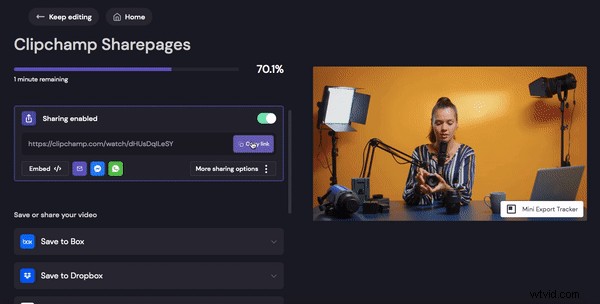
Twoja strona Sharepage będzie wyglądać mniej więcej tak.
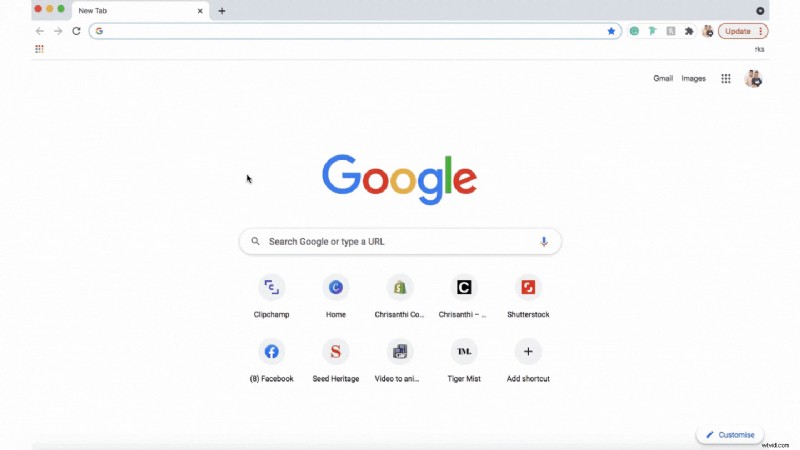
6. Udostępnianie plików za pomocą flipbooków
Innym sposobem udostępniania wideo z dużą ilością kontekstu jest dodanie go do cyfrowego flipbooka. Cyfrowy flipbook ma strony, które można przewracać tak jak książkę. Zawiera nawet prawdziwy dźwięk przewracanych stron.
Możesz dodać niestandardowy adres URL z YouTube, Vimeo lub innego miejsca, aby zintegrować swoje filmy z flipbookiem. Korzystanie z flipbooków jest łatwe do udostępniania wielu filmów i dostarczania uzupełniających informacji o tych filmach. Możesz utworzyć flipbook online za pomocą narzędzi takich jak Flipsnack.
Najczęstsze pytania:Dlaczego Dysk Google obniża jakość moich filmów?
Duże pliki wideo przesłane natychmiast na Dysk Google będą wyglądać na rozmyte. Dzieje się tak, ponieważ Dysk Google wyświetla wersję Twojego filmu w niższej rozdzielczości, podczas gdy nadal przetwarza on wersję HD za kulisami.
Nie panikuj, Twój film nie pozostanie rozmazany. Po zakończeniu przetwarzania Twój film ponownie pojawi się w wysokiej rozdzielczości.
Najczęstsze pytania:Jaki jest najszybszy darmowy sposób udostępnienia dużego filmu?
Jeśli masz połączenie z Internetem, najszybszym bezpłatnym sposobem udostępniania dużych plików wideo będzie zapisanie ich w chmurze online. Udostępnij link do swojego filmu dowolnej liczbie osób. Upewnij się tylko, że mają również dostęp do Internetu.
Jeśli edytowałeś swój film w Clipchamp, udostępnij go przez Sharepages. Istnieją również narzędzia do udostępniania plików online, takie jak FileWhopper.com, które mogą pomóc w bezpiecznym wysyłaniu filmów bez kompresji oryginalnej jakości.
Najczęstsze pytania:Jak umieścić film w e-mailu?
Opcja 1. Przekształć sekcję swojego wideo w GIF, dodaj GIF do wiadomości e-mail, a następnie dodaj hiperłącze do całego wideo w biuletynie e-mail.
Opcja 2. Skopiuj link wideo z platformy udostępniania wideo i wklej go do wiadomości e-mail. Powinien pojawić się podgląd wideo.
Opcja 3. Zrób zrzut ekranu swojego filmu, wklej zdjęcie do nowego e-maila, a następnie hiperłącz obraz do linku do całego filmu.
Wysyłaj duże pliki wideo bezproblemowo
Mamy nadzieję, że teraz możesz bez obaw wysyłać duże pliki wideo pocztą e-mail. Spróbuj i udostępnij swoje filmy online za pośrednictwem poczty e-mail już dziś.
